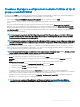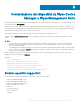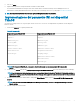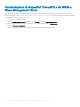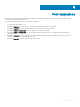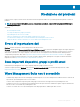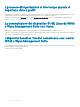Administrator Guide
Creazione di gruppi e congurazioni mediante l'utilizzo di tipi di
gruppo predeniti WDM
Utilizzare l'opzione Build per creare gruppi e proli utilizzando tipi di gruppo predeniti WDM. È possibile creare una gerarchia di gruppo in
Wyse Management Suite a patto che il raggruppamento non sia assegnato come vista in WDM.
1 Nella schermata Vista e Proli WES/Congurazioni ThreadX_5X, fare clic sul pulsante di opzione Build.
Viene visualizzato un elenco a discesa con tutti i tipi di gruppo predeniti in WDM. L'ordine determina la struttura della gerarchia di
gruppo.
Per creare la gerarchia dei gruppi, è possibile selezionare un massimo di nove livelli. L'opzione Gruppo con criteri predeniti è
disponibile come opzione predenita in Wyse Management Suite. La gerarchia di gruppo fa parte del Gruppo con criteri predeniti,
pertanto la profondità della gerarchia totale in Wyse Management Suite può essere al massimo pari a 10, compresa l'opzione Gruppo
con criteri predeniti. Dopo la creazione dinamica di una gerarchia di gruppo tramite gruppi WDM predeniti, è possibile assegnare i
pacchetti di congurazione al gruppo.
N.B.: Non è possibile importare la vista Tutti i dispositivi presente in WDM. È possibile disporre di più viste in WDM, ma è
possibile importare una sola vista in Wyse Management Suite. Se non si desidera importare una vista esistente da WDM,
creare una gerarchia di gruppo tramite l'opzione Build.
N.B.: Non è possibile assegnare più di un pacchetto di congurazione WDM a un gruppo. Se non si dispone di congurazioni
ThreadX 5.x assegnate alle viste e si utilizza un singolo pacchetto di congurazione JSON in WDM, assegnare i pacchetti di
congurazione ai gruppi.
2 Nell'elenco a discesa, selezionare un tipo di gruppo. Se si desidera creare una gerarchia di gruppo, fare clic sul segno più (+) accanto
all'elenco a discesa e iniziare ad aggiungere i tipi di gruppo. Se si seleziona un tipo di gruppo predenito dall'elenco a qualsiasi livello, lo
stesso tipo di gruppo non viene elencato nuovamente per la selezione.
N.B.
: Se sono presenti livelli gruppo con valori vuoti, i livelli gruppo vengono ridenominati come NotSet. Tuttavia, se i livelli
gruppo risultano mancanti in WDM, vengono assegnati al livello superiore disponibile.
3 Selezionare una delle opzioni seguenti in base alle proprie esigenze:
• Gruppi: per impostazione predenita, è selezionata la casella di controllo Gruppi.
• Dispositivi: per associare i dispositivi a un gruppo nella vista creata, selezionare la casella di controllo Dispositivi e fare clic su
Avanti.
• Congurazioni ThreadX_5X: per assegnare una congurazione ThreadX 5.x a un gruppo nella vista creata:
1 Selezionare la casella di controllo Congurazioni ThreadX_5X e fare clic su Avanti.
2 Dall'elenco a discesa Prolo, selezionare una congurazione basata su Teradici.
3 Dall'elenco a discesa Gruppo, selezionare un gruppo.
Per aggiungere ulteriori proli e gruppi, fare clic sul segno più (+) accanto all'elenco a discesa e iniziare ad aggiungere
congurazioni e gruppi. Quando si crea la gerarchia di gruppo, selezionare no a un massimo di nove livelli gruppo. Ciò è possibile in
quanto il numero massimo di gruppi non supera i livelli supportati di Wyse Management Suite.
È possibile selezionare entrambe le caselle di controllo Dispositivi e Congurazioni ThreadX_5X, se si desidera assegnare sia i
dispositivi che le congurazioni basate su Teradici alla vista creata.
N.B.
: Se è in corso la gestione di dispositivi basati su Windows e si desidera importare proli basati su Windows,
selezionare la casella di controllo Proli WES. Per ulteriori informazioni, vedere Importazione di vista e proli WES.
Importazione dell'inventario dei dati 21